Windows의 비페이징 영역 오류에서 페이지 오류를 수정하는 방법

아무도 Windows Blue Screen of Death를 좋아하지 않으며 “비페이징 영역의 페이지 오류” 블루 스크린은 특히 많은 사용자에게 당혹스럽습니다. 이 오류는 Windows가 시스템 메모리의 “비페이징 풀”에서 특정 메모리 주소에 액세스할 수 없을 때 나타납니다. 액세스되는 필수 “메모리 페이지”가 RAM의 페이징되지 않은 부분에서 항상 쉽게 사용할 수 있어야 하지만(그리고 “페이지 파일”의 일부가 되어서는 안 됨) 여러 가지 이유로 Windows에서 “페이지 오류”가 발생합니다. 아래 나열된 수정 사항을 사용하여 이 오류를 진단하고 해결할 수 있습니다.
1. 최근에 설치된 하드웨어 제거
결함이 있거나 부적절하게 설치된 하드웨어는 가장 먼저 확인해야 할 사항 중 하나입니다. 최근에 새 장치(HDD, SSD, RAM, GPU) 또는 주변 장치(키보드, 마우스)를 설치한 후 곧 페이지 오류 오류가 발생하기 시작한 경우 해당 장치를 제거하거나 제거하고 오류가 사라지는지 확인하십시오.

“비페이징 영역의 페이지 오류” 오류의 또 다른 가능한 원인은 부적절하게 장착된 구성 요소입니다. 경험이 많은 사용자라면 마더보드에 RAM과 GPU를 다시 장착해 보십시오. 또한 모든 HDD 및 SSD 케이블이 제대로 연결되어 있는지 확인하십시오. 또는 전문가의 도움을 받아보십시오.
2. 바이러스 백신 비활성화
경우에 따라 바이러스 백신 소프트웨어로 인해 문제가 발생할 수 있습니다. 이것은 주로 타사 바이러스 백신 프로그램에서 발생합니다. 때때로 페이지 파일을 방해하고 “비페이징 영역의 페이지 오류” 오류와 같은 문제를 일으킬 수 있습니다. 반대로 Microsoft Defender가 이 특정 문제의 근본 원인일 가능성은 낮습니다. Microsoft Defender가 있는 경우 타사 바이러스 백신이 필요하지 않으므로 가능한 경우 전환하는 것이 좋습니다 .
성가신 BSOD 뒤에 바이러스 백신이 있는지 확인하려면 비활성화한 다음 오류가 지속되는지 확인하십시오.
3. 롤백 드라이버
“비페이징 영역의 페이지 오류” BSOD는 종종 시스템 드라이버 파일 중 하나를 예외를 일으킨 파일로 나열합니다. 이렇게 하면 확인해야 하는 특정 드라이버에 대한 좋은 아이디어를 얻을 수 있습니다. 오류를 해결하려면 드라이버를 이전 버전으로 롤백하십시오 .
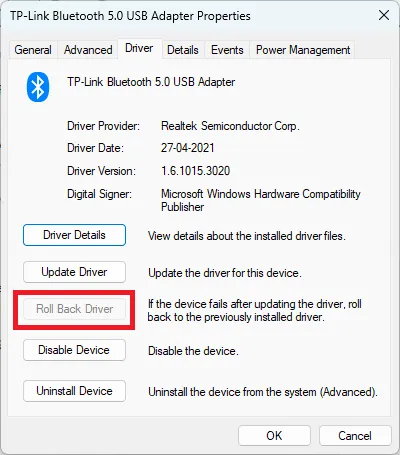
때때로 “드라이버 롤백” 버튼이 회색으로 표시되어 기능을 사용할 수 없습니다. 이 경우 제조업체 웹 사이트를 검색하고 이전 드라이버 버전을 다운로드하여 수동으로 설치하십시오. 설치 후 컴퓨터를 다시 시작하고 오류가 지속되는지 확인하십시오.
4. SFC 및 DISM 스캔 실행
항상 그렇듯이 손상된 시스템 파일은 여기에서 설명한 오류 뒤에 쉽게 있을 수 있습니다. 이러한 경우 내장된 Windows 진단 도구를 실행하면 대부분의 손상된 파일을 자동으로 수정하고 BSOD를 신속하게 제거할 수 있습니다. BSOD 오류로 인해 데스크톱으로 부팅할 수 없기 때문에 고급 시작 환경으로 들어가 명령 프롬프트에 액세스하십시오.
명령 프롬프트 창이 열리면 PC에서 SFC 및 DISM을 실행합니다 . SFC 스캔은 손상된 시스템 파일을 캐시된 복사본으로 교체하는 반면 DISM 스캔은 OS 설치의 구성 요소를 복구합니다. 이 두 스캔을 함께 사용하면 시스템 파일의 일반적인 손상을 수정할 수 있습니다.
5. 드라이브 오류 확인
이 오류는 손상된 파일뿐만 아니라 하드 디스크 또는 SSD의 더 깊은 오류로 인해 나타날 수 있습니다. Windows의 기본 제공 CHKDSK 도구를 사용하여 이러한 오류에 대해 디스크를 스캔할 수 있습니다. 디스크에서 불량 섹터 및 기타 오류를 찾아 가능한 경우 복구할 수 있습니다.
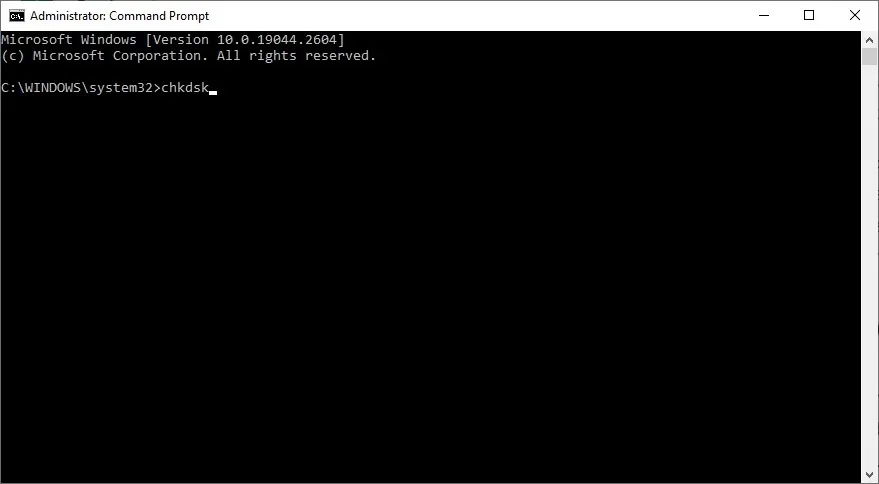
CHKDSK를 사용하면 Windows에서 하드 디스크 상태를 확인 하고 일반적인 디스크 오류를 수정할 수 있습니다.
6. RAM 오류 확인
하드 디스크가 오류를 발생시키고 BSOD 오류를 일으킬 수 있는 유일한 구성 요소는 아닙니다. 메모리나 RAM에도 결함이 있을 수 있습니다. 메모리 오류는 다양한 Windows 문제 및 BSOD를 유발할 수 있으며, 그 중 하나는 “비페이징 영역의 페이지 오류” 오류입니다.
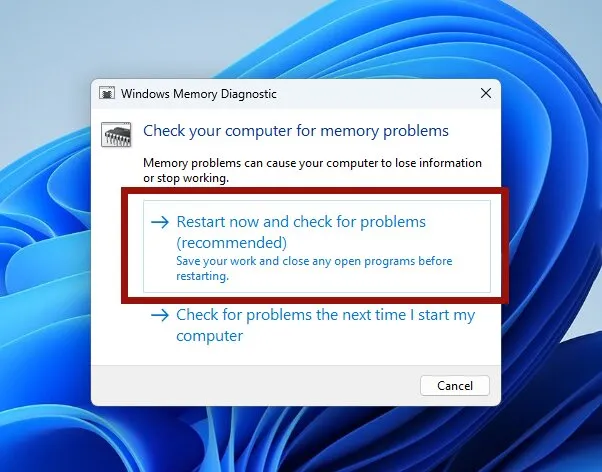
기본 문제에 대한 내장 Windows 메모리 진단 도구 또는 더 깊은 메모리 오류에 대한 MemTest86 과 같은 소프트웨어를 사용하여 Windows에서 RAM 상태를 확인할 수 있습니다 .
7. 윈도우 재설정
Windows를 재설정하는 것은 결코 이상적이지 않지만 다른 방법을 통해 “비페이징 영역의 페이지 오류” 오류를 해결할 수 없는 경우 이것이 남은 유일한 옵션일 수 있습니다. Windows 설치를 재설정하면 BSOD 뒤에 있는 진단되지 않은 근본 원인을 모두 제거할 수 있습니다. 이 수정을 수행하는 동안 중요한 데이터의 손실이 우려되는 경우 파일 손실 없이 Windows를 재설정/다시 설치하십시오 .
자주 묻는 질문
Windows에서 페이지 오류 오류는 얼마나 흔합니까?
놀랍게도 페이지 오류는 Windows 시스템에서 흔히 발생합니다. 설계상 페이지 오류가 덜 자주 발생하는 Linux와 달리 Windows 설치에서는 다양한 이유로 인해 페이지 오류가 자주 발생합니다. Windows가 RAM에서 필요한 메모리 주소를 찾을 수 없을 때마다 보조 저장소(HDD 또는 SSD)로 이동하여 페이지 파일에서 검색합니다. 다양한 요인으로 인해 이 검색이 중단되어 페이지 오류 예외 또는 BSOD가 발생할 수도 있습니다.
RAM을 늘리면 페이지 오류가 줄어듭니까?
예, 아니오. 8GB 또는 4GB와 같이 상대적으로 RAM이 적은 시스템에서 더 많은 RAM을 설치하면 더 많은 메모리 페이지를 수용할 수 있는 더 많은 RAM이 있으므로 더 적은 페이지 오류가 발생할 수 있습니다. 그러나 16GB, 32GB 또는 그 이상의 RAM이 장착된 최신 시스템에서는 메모리를 추가해도 페이지 오류 가능성이 크게 줄어들지 않습니다.
이미지 크레디트: Unsplash . Tanveer Singh의 모든 스크린샷.


답글 남기기